
Читайте также:
|
Следующий шаг заключается в создании связей между ФБ. Для этого имеется два способа:
- использование кнопки «Connect» из панели инструментов;
- установление соединения с помощью мыши.
В первом случае необходимо первоначально нажать на кнопку «Connect» из панели инструментов, при этом под курсором мыши появляется подпись «SELECT». Затем необходимо отметить по очереди соединяемые элементы: сначала элемент, выход которого будет соединяться, и после этого - элемент с подключаемым входом, нажав на каждом из них левой кнопкой мыши.
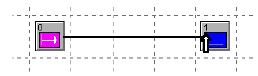
Рисунок 3.4 - Соединение функциональных блоков с помощью мыши
Для большего удобства осуществления данной операции можно связать функциональные блоки, перетаскивая курсор мыши от одного элемента к другому. Поместите курсор мыши в правый угол значка соединяемого элемента, при этом обратите внимание на то, что появляется стрелка связи  . Теперь нажмите левую кнопку мыши и, не отпуская ее, тащите курсор до значка элемента с подключаемым входом, затем отпустите кнопку мыши (рисунок 3.4). Должно образоваться соединение.
. Теперь нажмите левую кнопку мыши и, не отпуская ее, тащите курсор до значка элемента с подключаемым входом, затем отпустите кнопку мыши (рисунок 3.4). Должно образоваться соединение.
Аналогичным образом выполняем все оставшиеся соединения. Получившаяся схема приведена на рисунке 3.5.
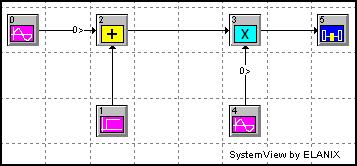
Рисунок 3.5 - Схема амплитудного модулятора
Дата добавления: 2015-07-21; просмотров: 52 | Нарушение авторских прав
| <== предыдущая страница | | | следующая страница ==> |
| Определение функций и установка параметров используемых модулей | | | Разъединение функциональных блоков |